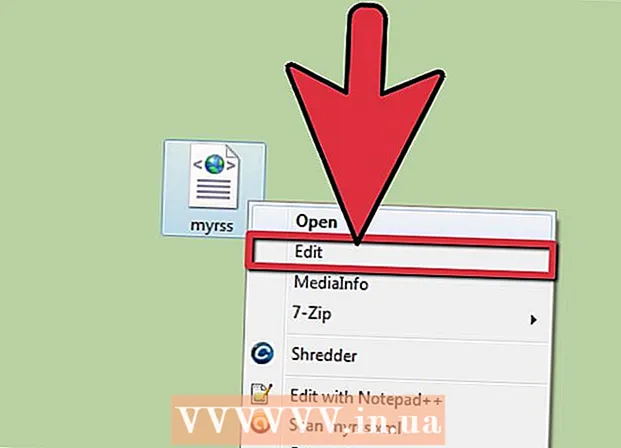작가:
Tamara Smith
창조 날짜:
26 1 월 2021
업데이트 날짜:
2 칠월 2024

콘텐츠
이 wikiHow는 Outlook.com 또는 Windows 용 Microsoft Outlook 연락처를 iPhone에 동기화하는 방법을 알려줍니다.
단계로
방법 1/2 : Outlook.com 연락처 동기화
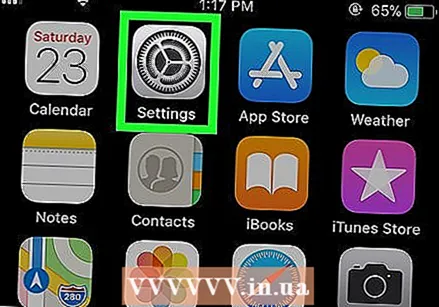 iPhone 설정 열기
iPhone 설정 열기 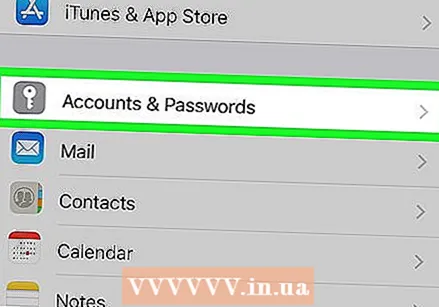 아래로 스크롤하여 계정 및 암호. 흰색 키가있는 회색 아이콘입니다. 메뉴 중간에서 찾을 수 있습니다.
아래로 스크롤하여 계정 및 암호. 흰색 키가있는 회색 아이콘입니다. 메뉴 중간에서 찾을 수 있습니다. 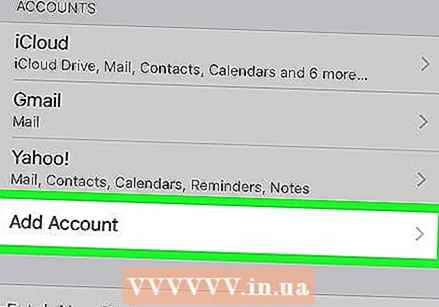 탭 계정을 추가. 계정 유형 목록이 나타납니다.
탭 계정을 추가. 계정 유형 목록이 나타납니다. 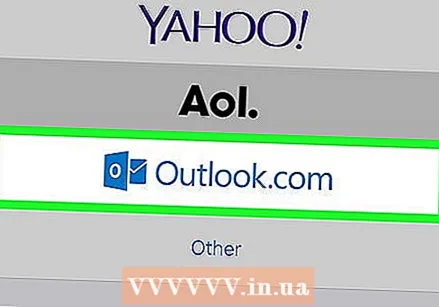 탭 Outlook.com. 이것은 두 번째 옵션입니다.
탭 Outlook.com. 이것은 두 번째 옵션입니다. 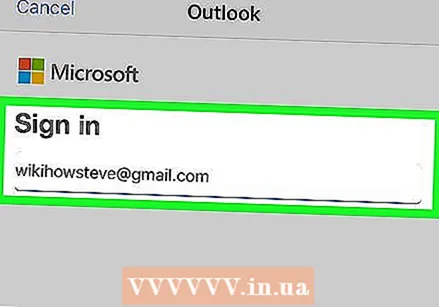 Outlook 계정에 로그인하십시오. 이메일 주소 또는 전화 번호를 입력하고 다음 것을 탭하고 비밀번호를 입력 한 다음 가입하기.
Outlook 계정에 로그인하십시오. 이메일 주소 또는 전화 번호를 입력하고 다음 것을 탭하고 비밀번호를 입력 한 다음 가입하기. 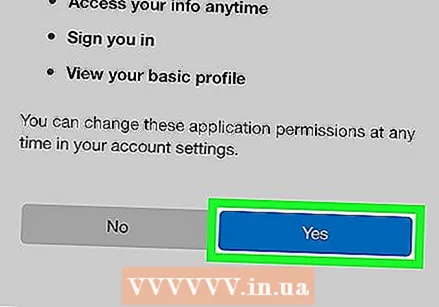 탭 예. 이렇게하면 iPhone에 Outlook 데이터에 액세스 할 수있는 권한이 부여됩니다.
탭 예. 이렇게하면 iPhone에 Outlook 데이터에 액세스 할 수있는 권한이 부여됩니다. 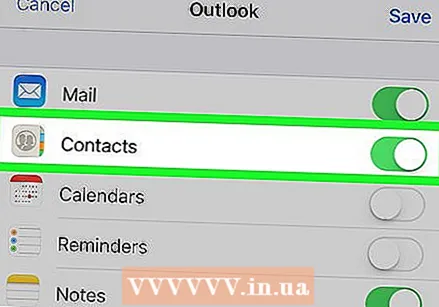 동기화 할 항목을 선택하십시오. "연락처"스위치를 켜기 위치로 슬라이드합니다.
동기화 할 항목을 선택하십시오. "연락처"스위치를 켜기 위치로 슬라이드합니다. 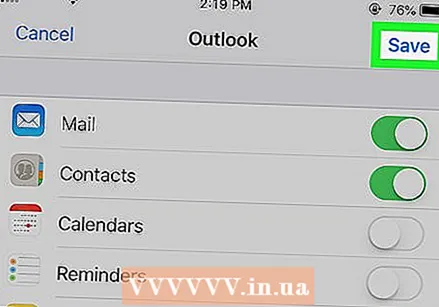 탭 저장. 화면 우측 상단에있다. 이제 Outlook 연락처가 iPhone과 동기화됩니다.
탭 저장. 화면 우측 상단에있다. 이제 Outlook 연락처가 iPhone과 동기화됩니다.
방법 2/2 : Windows 연락처 용 Microsoft Outlook 동기화
 PC에서 iCloud 제어판을 엽니 다. 이를 수행하는 빠른 방법은 icloud 시작 메뉴 하단의 검색 창에 iCloud 클릭하다.
PC에서 iCloud 제어판을 엽니 다. 이를 수행하는 빠른 방법은 icloud 시작 메뉴 하단의 검색 창에 iCloud 클릭하다. - Microsoft Outlook이 컴퓨터에 설치되어 있고이를 사용하여 연락처를 관리하는 경우이 방법을 사용하십시오.
- Windows 용 iCloud가 설치되어 있지 않은 경우 https://support.apple.com/en-us/HT204283에서 다운로드 할 수 있습니다.
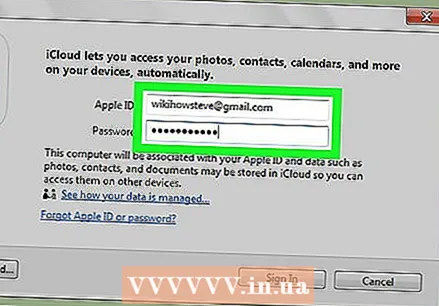 Apple ID로 로그인하십시오. 이미 로그인 한 경우이 단계를 건너 뛸 수 있습니다.
Apple ID로 로그인하십시오. 이미 로그인 한 경우이 단계를 건너 뛸 수 있습니다. 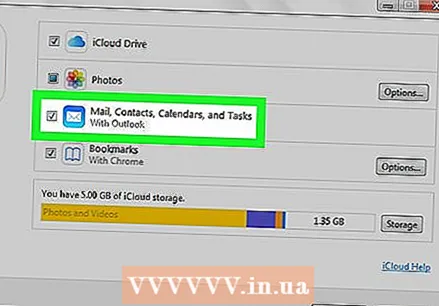 "Outlook으로 이메일, 연락처, 캘린더 및 작업"옆의 확인란을 선택합니다. 그러면 iPhone에 동기화 된 다른 항목에 Outlook 정보가 추가됩니다.
"Outlook으로 이메일, 연락처, 캘린더 및 작업"옆의 확인란을 선택합니다. 그러면 iPhone에 동기화 된 다른 항목에 Outlook 정보가 추가됩니다. 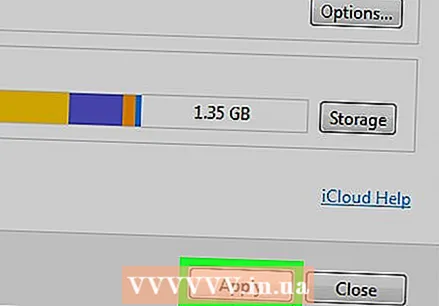 클릭 헤드 신청하려면. 창 하단에 있습니다. 이제 Outlook 연락처 (및 이메일, 일정 및 작업)가 iPhone과 동기화됩니다.
클릭 헤드 신청하려면. 창 하단에 있습니다. 이제 Outlook 연락처 (및 이메일, 일정 및 작업)가 iPhone과 동기화됩니다.